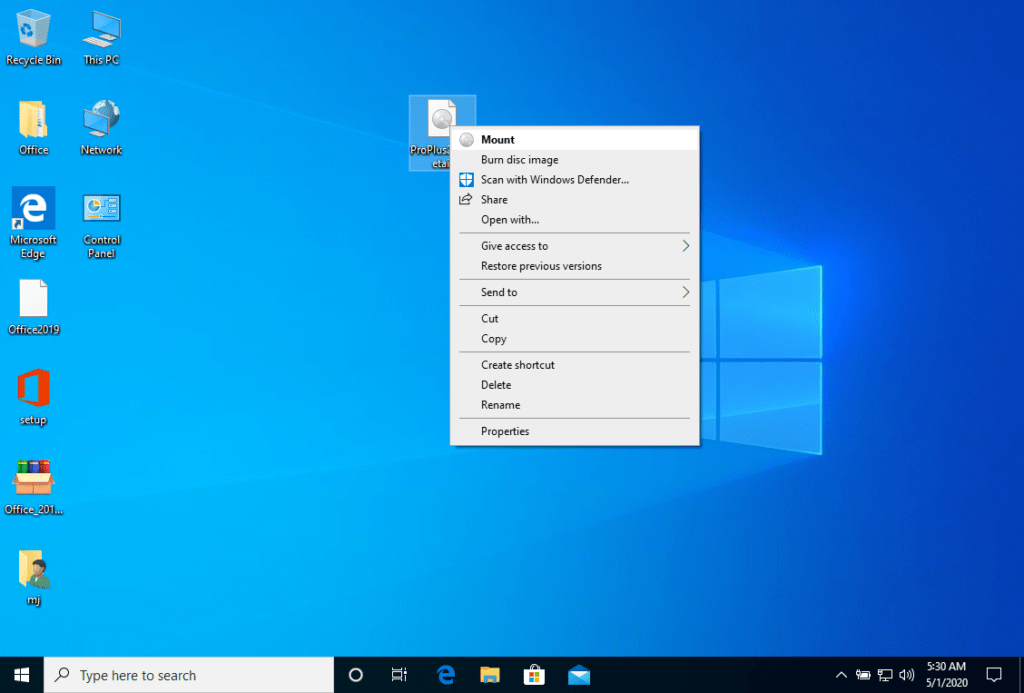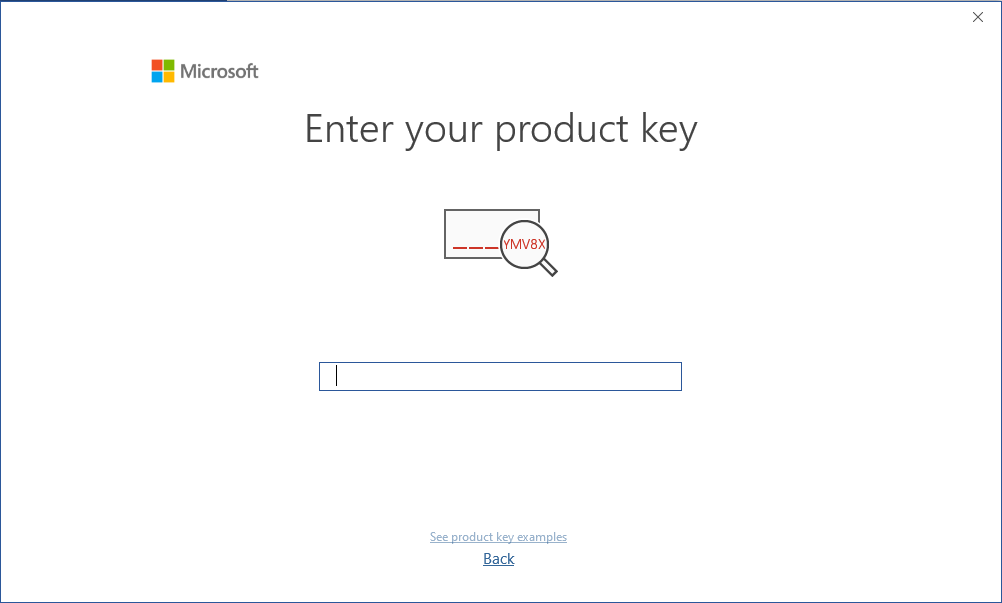Installation guide Office 365 Extension
For 6 months / 1 year
- Processeur 1,6 gigahertz (GHz) ou plus rapide, 32 bits (x86) ou 64 bits (x64)
- 2 gigabyte (GB) RAM (32 bit) ou 4 GB RAM (64 bit)
- 4 Go d'espace disponible sur le disque dur
- Graphic device with resolution of 1024 × 768 pixels and DirectX 9 with driver WDDM 1.0 or higher
- Windows 10, Windows 8.1, Windows Server 2019 or Windows Server 2016
- Veuillez noter que cette version d'Office n'est pas compatible avec les anciennes versions de Windows ou de MacOS.
Your Microsoft account can only have an active Office 365 subscription. Entering multiple product keys at “office.com/setup” will increase the time you spend on this Microsoft account, but it will not increase the number of Office installs or the number of Office installs. amount of available online storage.
You can renew a subscription for up to 5 years. For more information, see https://office.com/renew in the article
Consider the following installation steps and instructions for renewing your Office 365 subscription:
- Go to https://office.com/setup and sign in with the Microsoft account associated with your Office 365 subscription when prompted:
- Enter the 25-digit product key. It is advisable to select the country where you are located or carry out your banking business.
- Complete the steps to complete the renewal process.
- Your subscription will be renewed and the new expiration date will be displayed. Check your renewal, see “Checking the Status of Your Renewal” below.
Nous vous souhaitons une installation réussie. Si vous avez encore des problèmes ou des questions concernant l'installation, veuillez contacter notre service clientèle à tout moment. Nous vous aiderons dans les plus brefs délais.